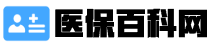打印机驱动重新安装的步骤如下:1.卸载旧的打印机驱动:在计算机的控制面板中找到“设备和打印机”选项,找到并右键点击需要卸载的打印机,选择“删除设备”。打开“设备和打印机”选项,找到打印机,右键点击打印队列中的作业,选择“取消打印”。

打印机驱动重新安装的步骤如下:
1. 卸载旧的打印机驱动:在计算机的控制面板中找到“设备和打印机”选项,找到并右键点击需要卸载的打印机,选择“删除设备”。
2. 下载最新的打印机驱动程序:去打印机制造商的官方网站,找到对应型号的最新驱动程序,并下载到计算机上。
3. 安装新的打印机驱动程序:运行下载的驱动程序安装文件,按照提示进行安装。可以选择默认的安装选项,或者根据需要进行自定义设置。
4. 连接打印机:在安装完成后,将打印机连接到计算机上,可以使用USB接口或者网络连接。
5. 检测打印机:重新启动计算机,然后打开“设备和打印机”选项,检测打印机是否已经正确安装并显示在列表中。
如果以上步骤无法解决打印机问题,还可以尝试以下额外的步骤:
6. 更新操作系统:确保你的操作系统是最新的更新版本,可以通过计算机的系统设置或者Windows Update功能进行更新。
7. 清理打印队列:如果遇到打印作业堆积或者打印队列出现问题的情况,可以尝试清理打印队列。打开“设备和打印机”选项,找到打印机,右键点击打印队列中的作业,选择“取消打印”。
8. 重新安装打印机软件:如果打印机附带有特定的管理软件或者设置工具,可以尝试重新安装这些软件,可能会修复一些问题。
请注意,在重新安装打印机驱动之前,建议备份计算机中重要的文件和数据,以防意外数据丢失。